Шпаргалка по командам терминала Linux
Danial Fedorov
2 августа 2021
Обновлено 6 июня 2023
Linux
Бывает, что некоторые команды терминала Linux сложно вспомнить, и сохранение их на компьютере или на бумаге в качестве шпаргалки является хорошей практикой. Этот список не является полным, но он содержит наиболее часто используемые команды. Не стесняйтесь добавить свои наиболее часто используемые команды в комментариях ниже, а так же поделиться этим списком.
Пользователи
- Id – Подробная информация о пользователе (uid, gid и группа).
- last – Список информации о последних входах в систему, включая время, имя пользователя, ip-адрес и длительность сеанса.
- who – Просмотр авторизованных пользователей
- groupadd “testgroup” – Создает группу с именем “testgroup”.
- adduser NewUser – Добавляет пользователя с именем “NewUser”.

- userdel NewUser – Удаляет пользователя с именем “NewUser”.
- usermod NewUser – изменяет информацию о пользователе “NewUser”.
Навигация по каталогам
- cd /. – Переход в основной каталог
- cd – Переход в домашний каталог (переменная $HOME)
- cd /root – Переход в каталог /root
- cd .. – Переход на один уровень ниже
- cd /root/.ssh
Работа с файлами
- ls -al – Показывает файлы и каталоги в текущей папке
- pwd – Отображает текущий рабочий каталог
- mkdir NewFolder – Создает новый каталог с именем “NewFolder”.
- rm NewFile – Удаляет файл с именем “NewFile”
- rm -f NewFile – Принудительное удаление файла с именем “NewFile”
- rm -r NewFolder – Рекурсивно удаляет каталог с именем “NewFolder”
- rm -rf NewFolder – Принудительное удаление каталога с именем “NewFolder” рекурсивно
- cp oldfile1 newfile2 – Копирует содержимое oldfile1 в newfile2
- cp -r olddir1 newdir2 – Рекурсивно копирует каталог “olddir1” в “newdir2”.
 Dir2 будет создан, если он не существует.
Dir2 будет создан, если он не существует. - mv oldfile1 newfile2 – Переименовывает “oldfile1” в “newfile2”.
- ln -s /etc/log/file logfile – Создает ярлык на файл
- touch newfile – Создает пустой файл с именем newfile
- cat > newfile – Помещает STDIN в newfile
- more newfile – Выводит содержимое newfile по частям
- head newfile – Выводит первые 10 строк файла newfile
- tail newfile – Вывод последних 10 строк newfile
- gpg -c newfile – Шифрует newfile в формат gpg с помощью пароля и сохраняет его в том же каталоге.
- gpg newfile.gpg – Расшифровывает gpg файл
- wc newfile – Выводит количество байт, слов и строк нового файла.
Права доступа к файлам/каталогам
- chmod 777 /root/ssh – устанавливает права rwx(чтение, запись, выполнение) на файл ssh для всех, кто имеет доступ к серверу (владелец, группа, другие)
- chmod 755 /root/ssh – Настраивает разрешения rwx для владельца и r_x для группы и других.
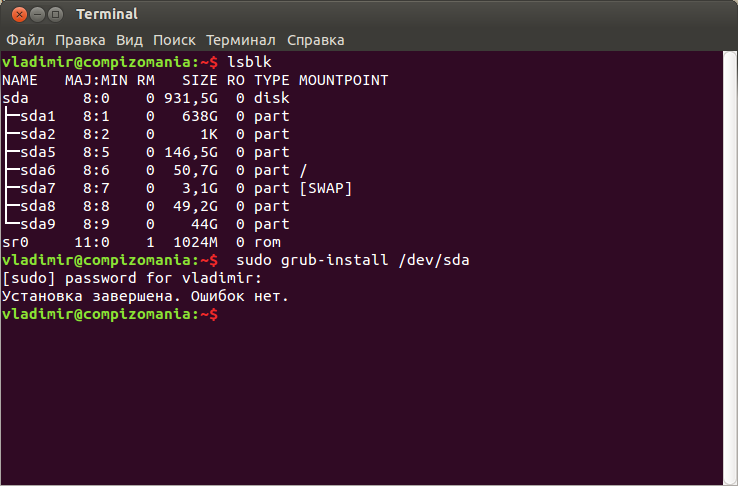
- chmod 766 /root/ssh – Устанавливает права rwx для владельца и rw для группы и других.
- chown newuser newfile – Меняет владельца newfile на newuser
- chown newuser:newgroup newfile – Изменяет владельца и группу-владельца для newfile на newuser и newgroup
- chown newuser:newgroup newfolder – Меняет владельца и группу-владельца каталога newfolder на newuser и newgroup
- stat -c “%U %G” newfile – отображает владельцев пользователей и групп newfile
Поиск
- grep searchargument newfile – Поиск аргумента searchargument в newfile
- grep -r searchargument newfolder – рекурсивно просматривает все файлы в папке newfolder на наличие поискового аргумента
- locate newfile – Показывает все местоположения нового файла
- find /etc/ -name “searchargument” – Находит файлы с именем, начинающимся с searchargument, в каталоге /etc
- find /etc/ -size +50000k – Найти файлы размером более 50000k в каталоге /etc.

Архивирование
- tar -cf archive.tar newfile – Создать архив ‘archive.tar’ из файла ‘newfile’
- tar -xf archive.tar – Распаковать файл ‘archive.tar’
- tar -zcvf archive.tar.gz /var/log/ – Создать архив из каталога /var/log
- gzip newfile – Сжать новый файл (он будет иметь расширение .gz).
Установка программ из пакетов
- rpm -i pkg_program.rpm – Устанавливает пакет rpm (CentOS, RHEL…)
- rpm -e pkg_name – Удаляет пакет rpm (CentOS, RHEL…)
- dnf install pkg_name – Устанавливает пакет с помощью dnf из репозитория. Ранее использовался YUM, но недавно YUM был заменен на DNF. (CentOS, RHEL…)
- dpkg -i pkg_name – Установка из deb-пакета (Debian, Ubuntu, Mint…)
- dpkg -r pkg_name – Удаляет deb-пакет (Debian, Ubuntu, Mint…)
- apt install pkg_name – Устанавливает пакет из репозитория (Debian, Ubuntu, Mint…)
- apt remove pkg_name – Удаляет пакет (Debian, Ubuntu, Mint…)
- apt upgrade && apt update – Обновление пакетов в системе (Debian, Ubuntu, Mint…) и последующее обновление репозиториев.
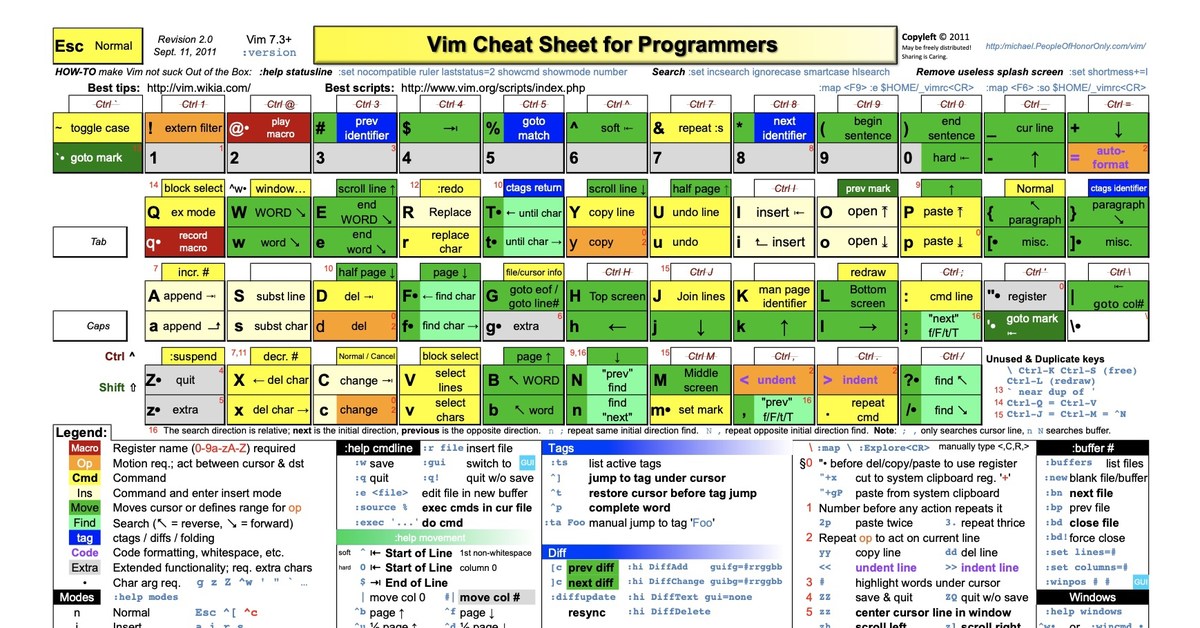
Процессы
- ps – Выводит текущие запущенные процессы
- ps aux | grep ‘bash’ – Найти идентификатор процесса ‘bash’
- pmap -x 11 – Сопоставить процесс с PID = 11 в памяти процесса
- top – Показывает все запущенные процессы
- kill pid – Завершить процесс по pid
- killall process – Завершить все процессы с именем “process”
- pkill process-name – Послать сигнал процессу
- bg – Отправить приостановленный процесс на фоновое выполнение
- fg – Вывести запущенный процесс из фона
- fg process – Вывести процесс с именем “process” из фонового режима
- lsof – Показать списки файлов, которые используют процессы
- renice 19 PID – Устанавливает самый низкий приоритет процесса
- pgrep bash
- pstree – Показывает древовидное представление процессов
Система
- uname – Показать информацию о системе
- uname -r – Показывает информацию о ядре Linux
- uptime – Продолжительность работы системы и средняя загрузка
- hostname – Показывает имя хоста
- hostname -i – Показывает IP-адрес хоста
- last reboot – Показывает историю перезагрузок
- date – Показывает дату и время
- timedatectl – Выводит и изменяет дату и время
- cal – Выводит календарь
- w – Отображает пользователей, работающих в системе
- whoami – Отображает ваше имя пользователя
- finger root – Показывает информацию о пользователе root (требуется установка с помощью “apt-get install finger”).

Аппаратное обеспечение
- dmesg – Отображает системные сообщения при загрузке системы
- cat /proc/cpuinfo – Показывает информацию о процессоре
- cat /proc/meminfo – Показывает информацию об оперативной памяти
- lshw – Показывает информацию об устройствах
- lsblk – Показать информацию о жестком диске
- free -m – Освобождает память: RAM и swap (переключатель -m в MB)
- lspci -tv – Показывает информацию об устройствах PCI в виде дерева
- lsusb -tv – Отображает USB-устройства в древовидном виде.
- dmidecode – Показывает информацию об устройствах BIOS
- hdparm -i /dev/xda – Показывает информацию о диске
- hdparm -tT /dev/xda – Показывает скорость чтения и записи xda
- badblocks -s /dev/xda – Показывает тест на наличие битых секторов.
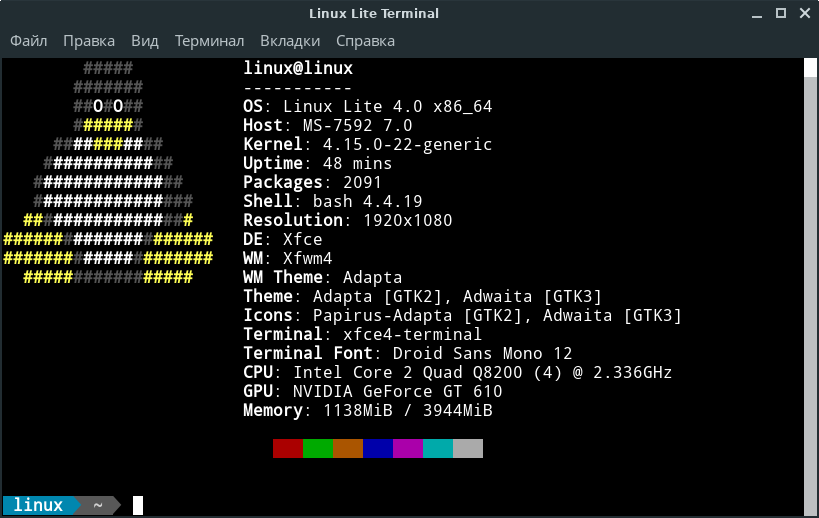
Использование диска
- df -h – Показывает свободное пространство на смонтированных разделах (в байтах)
- df -i – Показывает свободные inodes в файловой системе
- fdisk -l – Показывает информацию о диске, разделах и файловой системе
- du -sh – Отображает нераспределенное пространство на смонтированных разделах в MB, GB, TB
- findmnt – Отображает все точки монтирования
- mount /dev/sdb1 /mnt – Монтирует раздел 1 диска sdb в /mnt
Сеть
- ip addr show – Показывает IP-адреса всех доступных сетевых интерфейсов
- ip address add 192.168.0.1/24 dev eth0 – Присваивает адрес 192.168.0.1 интерфейсу eth0
- ifconfig – Показывает IP-адреса всех доступных сетевых интерфейсов
- ping 192.168.0.1 – Отправляет запрос по протоколу ICMP для подключения к узлу 192.
 168.0.1.
168.0.1. - whois domain – Показывает информацию о доменном имени
- dig domain – Получает информацию DNS о домене
- dig -x 192.168.0.1 – Инвертирует разрешение имен
- host serverspace.us – Резолвит адрес хоста
- hostname -I – Показывает локальные адреса
- wget имя_файла(ссылка на файл) – Загружает файл
- netstat -pnltu – Показывает все порты, прослушиваемые на хосте (требуется “apt-get install net-tools”)
Удаленное подключение
- ssh root@host – Подключение к удаленному хосту по ssh от имени root
- ssh -p port_number user@host – Подключается к удаленному хосту, если используется порт ssh, отличный от 22.
- ssh host – Использует соединение по умолчанию в качестве текущего пользователя
- telnet host – Использует соединение telnet (порт 23).

Аverage rating : 5
Оценок: 8
191028 Санкт-Петербург Литейный пр., д. 26, Лит. А
+7 (812) 403-06-99 700 300 ООО «ИТГЛОБАЛКОМ ЛАБС»191028 Санкт-Петербург Литейный пр., д. 26, Лит. А
+7 (812) 403-06-99 700 300 ООО «ИТГЛОБАЛКОМ ЛАБС» 700 300Команды Linux | Linux FAQ
Команда Linux в общем случае представлена либо исполняемым файлом, либо встроенной функцией командной оболочки. Например, cd, ls, echo и firefox являются командами. Действия, выполняемые в результате исполнения большинства этих команд, полностью описываются в рамках командной строки за исключением последней команды firefox.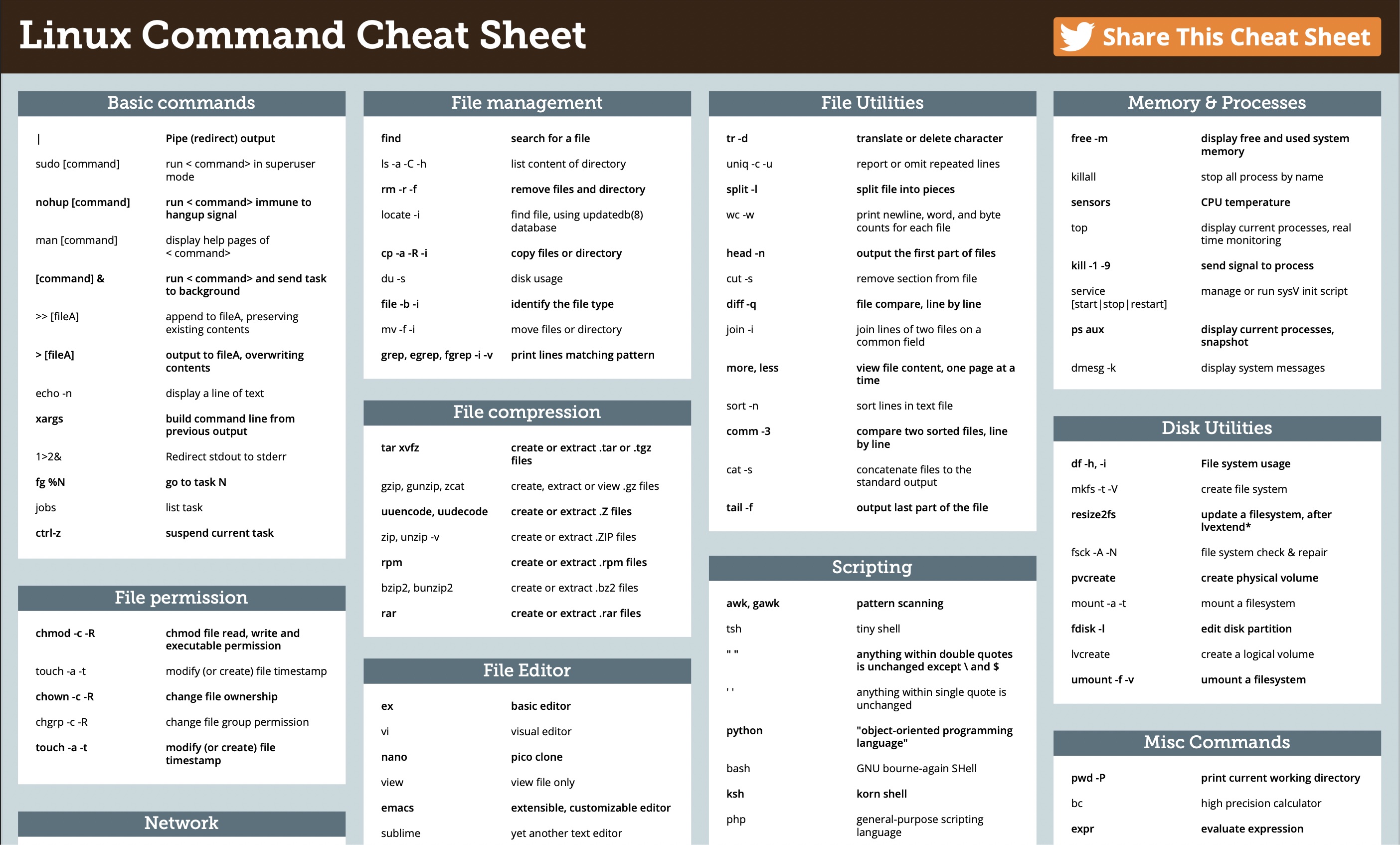 Более сложные команды сразу же после запуска взаимодействуют с пользователем в интерактивном режиме и называются приложениями. Многие, но не все приложения осуществляют интерактивное взаимодействие с пользователем посредством графического интерфейса или GUI.
Более сложные команды сразу же после запуска взаимодействуют с пользователем в интерактивном режиме и называются приложениями. Многие, но не все приложения осуществляют интерактивное взаимодействие с пользователем посредством графического интерфейса или GUI.
Общая информация о командах
Команды могут вводиться пользователем сразу же после вывода командной оболочкой приветствия. В приведенных ниже примерах символ $, с которого начинается каждая из команд, является символом приветствия командной оболочки, который не должен вводиться пользователем. При необходимости исполнения команд от лица пользователя root в качестве символа приветствия командной оболочки будет использоваться символ #.
$ ls
Чаще всего при вызове команд будет использоваться сложный набор аргументов:
$ ls -l /bin
В данном случае «-l /bin» является парой аргументов (отделенных друг от друга, а также от самой команды с помощью символов пробелов), причем «-l» является аргументом, который изменяет поведение команды ls (данный аргумент позволяет команде выводить подробный листинг содержимого директории), а «/bin» — просто указывает директорию, с которой должна работать команда ls.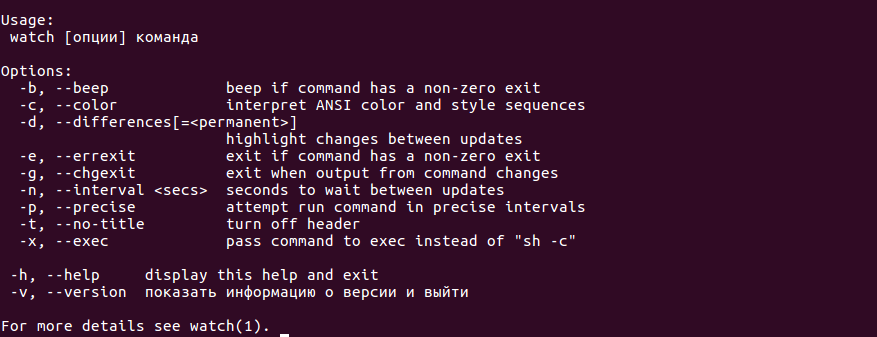
При этом они могут запускаться одна за другой благодаря поддержке командной оболочкой символа точки с запятой, являющегося символом разделения команд.
$ cd /bin; ls
Да, это две команды в одной строке. Вы также можете разделить одну длинную команду на несколько строк, экранировав символ переноса строки с помощью символа обратного слэша.
$ cd очень_длинное_имя_директории_которое_заканчивается_в_данной_строке
Еще один способ запуска последовательности команд заключается в использовании механизма условного запуска, активируемого в командной оболочке Bash с помощью последовательности символов «&&» и позволяющего исполнить вторую команду лишь в том случае, если первая команда вернет код завершения 0 (то есть, завершится успешно).
$ cd /bin && ls
При использовании обычного разделителя команд («;») даже в случае некорректной смены текущей директории с помощью первой команды, вторая команда ls будет вызвана и просто выведет список файлов из текущей рабочей директории. Ну а при использовании оператора для условного запуска команд («&&») команда ls не будет вызываться в случае некорректного завершения работы команды cd.
Ну а при использовании оператора для условного запуска команд («&&») команда ls не будет вызываться в случае некорректного завершения работы команды cd.
По аналогии оператор «||» позволяет выполнить вторую команду только в том случае, если первая команда вернула ненулевой код завершения (то есть, завершилась некорректно).
$ cd /bing 2>/dev/null || echo 'Не удалось!'
Данная команда предназначена для перехода в директорию под названием «bing» в том случае, если таковая существует. Но так как ее, скорее всего, не существует, ведь буква «g» добавлена в конец имени по ошибке, будет выполняться вторая команда, предназначенная для вывода сообщения об ошибке, отличающееся от стандартного.
Получение информации о командах из локальной документации
Система Linux должна содержать документацию в формате страниц руководства (man-страниц) и, возможно, информационных страниц (info-страниц).![]() Если вы знаете имя команды, о которой необходимо получить информацию, команда
Если вы знаете имя команды, о которой необходимо получить информацию, команда
$ man
позволит получить информацию о ней. Если же вы не знаете имени команды, но хотите ознакомиться со спискам всех команд, имеющих отношение к заданной теме, вы можете использовать команду
$ apropos
или команду
$ man -k
для поиска соответствующих команд.
К сожалению, хотя практически все страницы руководств являются информативными и достаточно полными, в случае множества утилит от проекта GNU man-страницы являются максимально примитивными и предназначены для отсылки пользователей к соответствующим информационным страницам. В подобных случаях команда
$ info
позволит получить информацию об интересующей вас утилите.
К тому же, многие команды поддерживают такие аргументы, как «-h», «-H», «-help», «—help» или их комбинации. К сожалению, некоторые команды выполняют какие-либо действия вместо вывода справочной информации при использовании таких аргументов, как «-h» и «-H», поэтому вам следует быть готовым и к нестандартным ситуациям.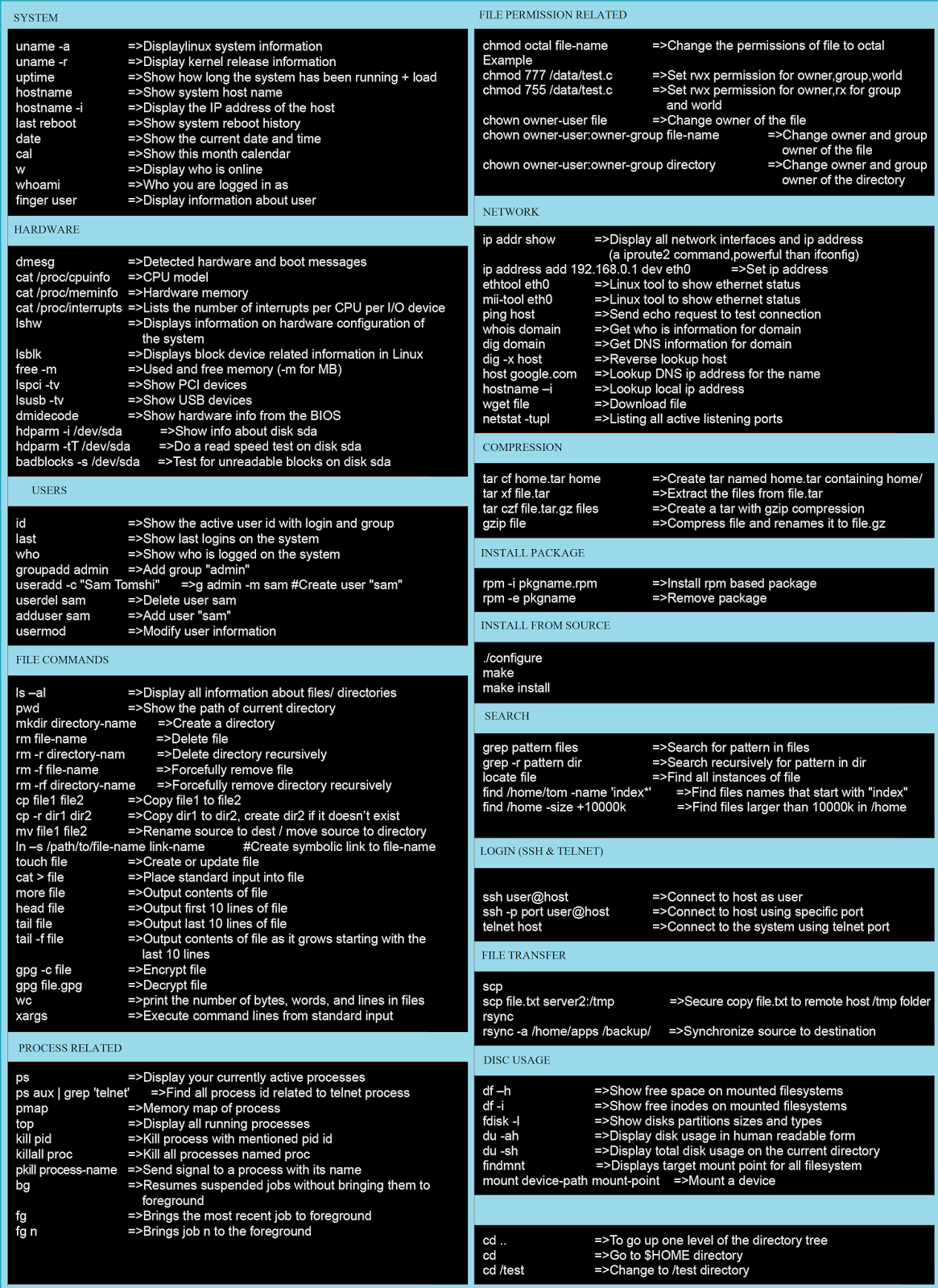
Также дополнительные файлы с документацией на английском языке могут располагаться в таких директориях, как «/usr/doc», «/usr/local/doc» и «/usr/src/linux/Documentation» (документация ядра Linux) и некоторых других.
Доступ к информации
Страницы руководств являются монолитными и нередко очень длинными, из-за чего на них сложно найти интересующую информацию. При этом утилита man автоматически запускает пейджер, позволяющий искать произвольный текст на странице с помощью сочетаний клавиш, аналогичных используемым в текстовом редакторе vi.
Информационные страницы обычно разделены на небольшие разделы и содержат гиперссылки на другие страницы. При этом вам нужно знать хотя бы в минимальном объеме сочетания клавиш для навигации по ним. Эти сочетания клавиш аналогичны сочетаниям клавиш, используемым в текстовом редакторе Emacs. Кроме того, вы можете экспортировать все дерево информационных страниц в единый текстовый файл и просматривать его в рамках пейджера с помощью команды
$ info --subnodes | less
которая не позволяет осуществлять переходы по гиперссылкам, но в то же время, позволяет использовать для навигации сочетания клавиш, аналогичные используемым при работе с утилитой man.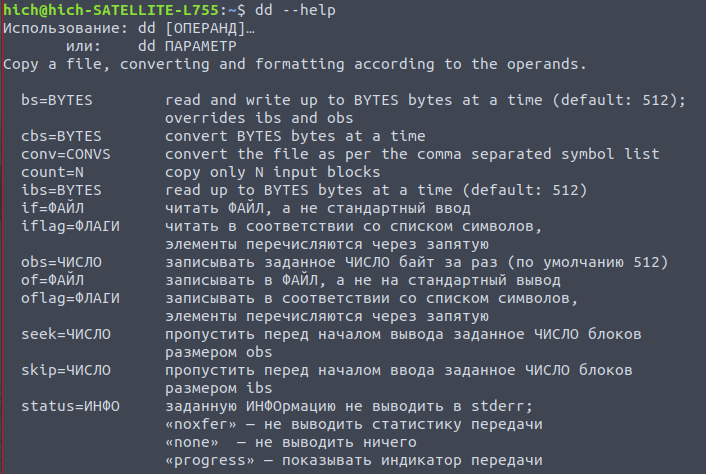
Список команд
Ниже приведен список команд с их краткими описаниями.
A
- adduser — команда, упрощающая создание учетных записей пользователей в основанных на Debian дистрибутивах
- airmon-ng — команда для перевода Wi-Fi адаптера в режим мониторинга
- airodump-ng — команда для прослушивания и захвата Wi-Fi трафика
- alias — команда, позволяющая создавать более краткие или более привычные псевдонимы для часто используемых команд
- aplay — команда для проигрывания несжатых звуковых файлов
- apropos — команда, позволяющая осуществлять поиск по именам и описаниям страниц руководств
- apt-get — команда для управления пакетами программного обеспечения в дистрибутивах, основанных на Debian
- ar — команда для работы с архивами формата ar, а также создания статических библиотек
- arch — команда для получения информации об архитектуре центрального процессора, для которой собрана система
- arp — команда для осуществления манипуляций с ARP-кэшем системы
- at — команда для планирования исполнения команд в заданное время
- awk — команда для извлечения указанных слов и осуществления других манипуляций со строками
B
- b2sum —команда для вычисления контрольной суммы файла в соответствии с алгоритмом BLAKE2 и ее проверки
- badblocks — команда для поиска и исправления поврежденных секторов на жестких дисках
- base32 — команда для кодирования данных в соответствии со стандартом Base32
- base64 — команда для кодирования данных в соответствии со стандартом Base64
- basename — команда для получения имен директорий и файлов на основе путей к ним
- bash — популярная командная оболочка
- beep — команда для генерации звуковых сигналов
- bg — команда для исполнения процессов в фоновом режиме
- biosdecode — команда для чтения структур BIOS
- blkid — команды для получения информации об идентификаторах блочных устройств
- bunzip2 — команда для декомпрессии файла, созданного с помощью команды bzip2
- bzip2 — команда для компрессии файла со средней степенью сжатия
C
- cal — команда для вывода календаря в терминале
- cat — команда для получения строк через стандартный поток ввода или из файла и вывода их через стандартный поток вывода или записи в файл
- cd — команда для смены текущей директории
- cdrecord — команда для записи CD с данными и аудио
- chattr — команда для изменения атрибутов файла
- chcpu — команда для управления состоянием центральных процессоров, установленных в ПК
- chgrp — команда для изменения группы пользователей, владеющей файлом
- chmem — команда для активации/деактивации блоков физической оперативной памяти, установленной в ПК
- chmod — команда для изменения прав доступа к файлу
- chown — команда для изменения пользователя, владеющего файлом
- chpasswd — команда для смены паролей одного или нескольких пользователей системы
- chroot — команда для изменения корневой директории файловой системы
- chsh — команда для изменения стандартной командной оболочки текущего пользователя
- cksum — команда для подсчета контрольных сумм файлов
- clear — команда для очистки терминала
- cmp — команда для побайтового сравнения произвольных файлов
- comm — команда для сравнения текстовых файлов с отсортированными строками
- compress — команда для компрессии файла со средней степенью сжатия
- cp — команда для копирования файлов
- cpio — команда для упаковки файлов в архивы и извлечения их из архивов форматов cpio и tar
- crontab — команда для модификации файлов конфигурации службы cron
- curl — команда для загрузки файлов из сети в неинтерактивном режиме
- cut — команда для вывода определенных столбцов из файла, отделенных с помощью определенного символа
- cvs — команда для работы с репозиториями исходного кода cvs
D
- date — команда для вывода или установки текущей даты и времени
- dd — команда для побайтового копирования данных с диска в файл или наоборот
- dd_rescue — команда для быстрого восстановления максимального объема данных с поврежденных носителей
- deluser — команда, упрощающая удаление учетных записей пользователей в основанных на Debian дистрибутивах
- df — команда для вывода информации о свободном дисковом пространстве
- diff — команда для вывода различий между двумя файлами
- diff3 — команда для вывода различий между тремя файлами
- dig — команда для вывода ответов сервера доменных имен на пользовательские запросы
- dirname — команда для удаления имени элемента файловой системы из полного пути к нему
- dirsplit — команда для создания списков файлов, умещающихся на накопители заданного объема
- disown — команда для отказа от исполняющейся задачи (удаления идентификатора процесса из таблицы отслеживания).
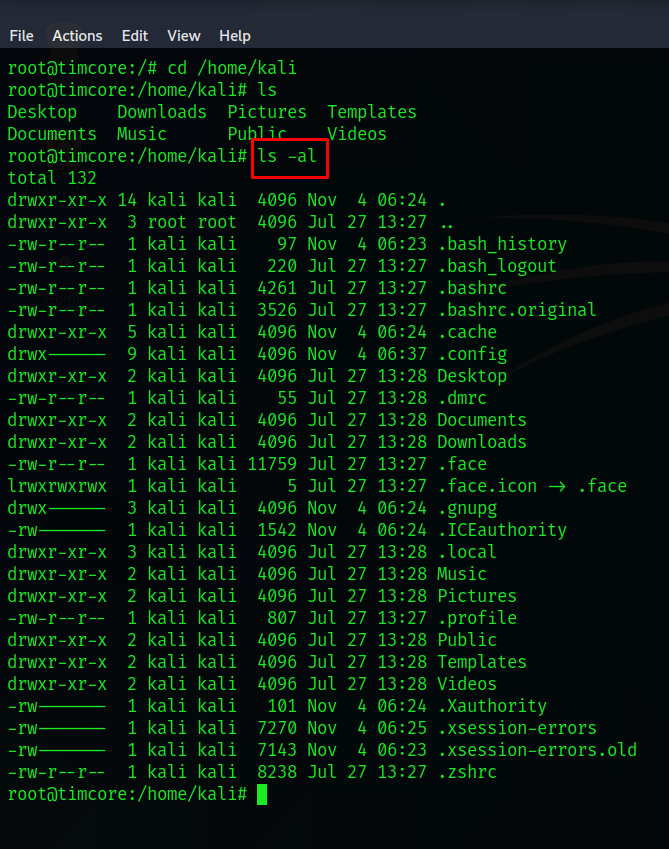 Благодаря ей даже после закрытия командной оболочки задача будет успешно исполняться
Благодаря ей даже после закрытия командной оболочки задача будет успешно исполняться - dmesg — команда для чтения сообщений ядра ОС
- dmidecode — команда для чтения таблицы DMI (SMBios) с информацией об устройствах компьютера
- dnf — команда для управления пакетами программного обеспечения в дистрибутивах, основанных на RHEL
- du — команда для вывода информации об объеме дискового пространства, заполненном укзанным файлом или директорией
E
- e2freefrag — команда для вывода информации о свободном пространстве файловых систем ext2/ext3/ext4
- e4defrag — команда для дефрагментации файловых систем ext4
- echo — команда для вывода строки/значения
- eject — команда для извлечения съемных носителей
- emacs — текстовый редактор (с большим количеством функций)
- env — команда для вывода списка переменных окружения
- ethtool — команда дляизменения низкоуровневых параметров сетевых карт
- exit — команда для завершения процесса командной оболочки с заданным кодом
- expand — команда для замены символов табуляции на символы пробела в текстовых файлах
- export — команда для установки переменной окружения в рамках текущей сессии командной оболочки bash или sh
F
- factor — команда для вывода простых множителей целых чисел
- fdisk — команда для работы с разделами жесткого диска
- fg — команда для перевода исполняющегося фонового процесса в обычный режим
- file — команда для определения типа файла
- find — команда для поиска файлов в зависимости от их имен, размеров, меток времени модификации и других атрибутов
- findfs — команда для поиска файловых систем по меткам и идентификаторам UUID
- findmnt — команда для поиска точек монтирования файловых систем
- free — команда для отслеживания состояния оперативной памяти
- ftp — команда для загрузки файлов по протоколу FTP
- fuser — команда для идентификации процессов, работающих с файлами и сокетами
G
- g++ — команда для компиляции кода на языке C++
- gawk — команда для поиска и замены текста в файлах
- gcc — команда для компиляции кода на языке C
- getopts — команда для разбора параметров сценария командной оболочки
- grep — команда для поиска последовательностей символов в файлах или выводе других команд
- groupadd — команда для добавления группы пользователей в систему
- groupdel — команда для удаления группы пользователей из системы
- groupmod — команда для изменения параметров группы пользователей
- groups — команда для вывода списка групп пользователей, в которых состоит текущий пользователь
- gunzip — команда для декомпрессии файла, созданного с помощью утилиты gzip
- gzip — команда для компрессии файла с низкой степенью сжатия
H
- halt — команда для прекращения работы центрального процессора компьютера
- hardlink — команда для замены дубликатов файлов на жесткие ссылки
- hash — команда для доступа к кэшу путей к исполняемым файлам командной оболочки
- head — команда для вывода заданного количества строк с начала файла
- hd — команда для вывода содержимого файла в классическом шестнадцатеричном формате (символьная ссылка на hexdump)
- hexdump — команда для вывода содержимого файла в шестнадцатеричном формате
- history — команда для вывода истории команд, выполненных с помощью командной оболочки bash
- host — команда для вывода ответов сервера доменных имен на пользовательские запросы
- hostid — команда для вывода числового идентификатора системы
- hostname — команда для вывода имени узла, ассоцированного с компьютером
- hwinfo — команда для вывода информации об используемом аппаратном обеспечении
I
- id — команда для вывода идентификаторов текущего пользователя и групп, в которых он состоит
- ifconfig — команда для вывода информации обо всех сетевых устройствах
- info — команда для вывода информации об указанной команде
- install — команда для автоматизации установки файлов программного обеспечения в систему
- ionice — команда для изменения класса планирования и приоритета ввода/вывода процесса
- iptables — команда для вывода информации о текущей конфигурации межсетевого экрана
- iptraf — команда для интерактивного мониторинга локальной сети
- isoinfo — команда для вывода информации о файловой системе ISO9660 без монтирования
J
- jobs — команда для получения списка всех задач, исполняющихся в фоновом режиме (процессов)
K
- kill — команда для принудительного завершения исполнения процесса
- killall — команда для принудительного завершения исполнения всех процессов с заданным именем
- killall5 — команда для принудительного завершения исполнения всех процессов из состава System V
L
- last — команда для просмотра журнала пользовательских сессий
- lastb — команда для просмотра журнала неудачных входов в систему
- lastlog — команда для просмотра информации о времени последнего входа каждого из пользователей в систему
- ldconfig — команда для обновления кэша динамического линковщика
- ldd — команда для вывода списка разделяемых библиотек, необходимых для корректной работы приложения
- less — команда для постраничного вывода содержимого текстовых файлов с возможностью прокрутки и поиска
- link — команда для создания жестких ссылок на файлы
- ln — команда для создания символьных и жестких ссылок на файлы
- logname — команда для вывода имени текущего пользователя без учета эффективного идентификатора
- look — команда для поиска строк в текстовых файлах
- ls — команда для вывода списка файлов из заданной директории
- lsattr — команда для вывода атрибутов файлов
- lsb_release — команда для получения информации о дистрибутиве и его соответствии стандарту LSB
- lshw — команда для получения списка использующегося аппаратного обеспечения
- lslogins — команда для получения информации о входах пользователей в систему
- lsmem — команда для получения информации о физической оперативной памяти, установленной в ПК
- lsmod — команда для получения списка загруженных модулей ядра ОС
- lsof — команда для получения списка открытых файлов и принимающих соединения сокетов
- lspci — команда для получения списка всех устройств с интерфейсом PCI
- lsusb — команда для получения списка всех устройств с интерфейсом USB
M
- make — команда для компиляции программного обеспечения
- man — команда для получения информации о заданной команде, библиотечной функции или системном вызове
- md5sum — команда для вычисления контрольной суммы файла в соответствии с алгоритмом md5 и ее проверки
- minicom — команда для управления устройством посредством интерфейса последовательного порта
- mkdir — команда для создания директории
- mkfifo — команда для создания именованных программных каналов
- mkfs — команда для создания файловой системы на устройстве
- mkisofs — команда для создания файлов образов оптических дисков (ISO-файлов)
- mknod — команда для создания файлов устройств и именованных программных каналов
- mkpasswd — команда для генерации хэшей паролей
- mkswap — команда для создания файлов и разделов подкачки
- mktemp — команда для создания временных файлов и директорий
- modinfo — команда для получения информации о модулях ядра ОС
- more — команда для отображения начальных строк текстового файла с возможностью прокрутки и поиска
- mount — команда для подключения файловой системы устройства к корневой файловой системе
- mv — команда для перемещения файла (или его переименования)
N
- netcat — команда для передачи произвольных данных по сети
- netstat — команда для получения информации о принимающих соединения сокетах и открытых портах
- nice — команда для изменения приоритетов процессов
- nm — команда для вывода списка имен функций объектного файла
- nmap — команда для сканирования сети
O
- objdump — команда для вывода информации об объектных файлах
- openssl — команда для создания криптографических сертификатов и выполнения других аналогичных действий
P
- passwd — команда для изменения пароля пользователя
- pidof — команда для получения идентификатора процесса с заданным именем (символьная ссылка на killall5)
- ping — команда для проверки работоспособности компьютера, подключенного к сети
- ps — команда для вывода списка исполняющихся в текущий момент процессов
- pwd — команда для вывода информации о текущей рабочей директории
Q
- quota — команда для управления ограничениями ресурсов для отдельных пользователей
R
- read — команда для чтения клавиатурного ввода
- reboot — команда для перезагрузки компьютера
- rename — команда для переименования файла
- rm — команда для удаления файла
- rmdir — команда для удаления пустой директории
- route — команда для управления таблицей маршрутизации системы
- rpm — команда для осуществления манипуляций с файлами RPM
- rsync — команда для синхронизации содержимого директорий по сети
S
- scp — команда для безопасного копирования файлов по сети
- screen — команда для разделения окна терминала на несколько частей
- sed — команда для осуществления манипуляций с потоками символов (нередко используется в сценариях командной оболочки)
- setenv — команда для изменения значения переменной окружения в командной оболочке csh
- shuf — команда для выполнения случайных перестановок
- shutdown — команда для отключения/перезагрузки компьютера
- sleep — команда для ожидания в течение заданного промежутка времени
- ssh — команда для управления (исполнения команд) удаленными системами по сети
- su — команда для смены учетной записи пользователя
- sudo — команда для исполнения команды от лица другого пользователя (обычно пользователя root)
T
- tail — вывод лишь n последних строк заданного текстового файла
- tar — команда для упаковки файлов в архивы и извлечения их из архивов формата tar
- tcpdump — команда для мониторинга TCP-трафика
- tee — команда для демультиплексирования вывода произвольной команды
- time — команда для подсчета времени, необходимого для завершения выполнения произвольной команды
- top — команда для отображения списка процессов, наиболее интенсивно использующих ресурсы центрального процессора
- touch — команда для создания файла или обновления метки времени последнего доступа к существующему файлу
- traceroute — команда для отслеживания пути сетевого пакета по сети
- tree — команда для вывода древовидного представления файловой системы
- tac — команда для вывода строк из файла в обратном порядке (противоположном утилите cat)
- tune2fs — команда для изменения параметров файловых систем ext2/ext3/ext4
U
- ulimit — команда для вывода информации о лимитах ресурсов текущего пользователя
- umount — команда для отключения файловой системы заданного устройства
- uname — команда для вывода информации о версии ядра операционной системы
- uniq — команда для удаления повторяющихся строк из текстового файла
- unlink — команда для удаления ссылки на элемент файловой системы
- unzip — команда для распаковки архива формата ZIP
- uptime — команда для вывода информации о времени, в течение которого ваш компьютер функционирует
- useradd — команда для создания новой учетной записи пользователя
- userdel — команда для удаления учетной записи пользователя
- usermod — команда для изменения параметров учетной записи пользователя
V
- vgcreate — команда для создания групп менеджера виртуальных томов
- vgdisplay — команда для вывода списка существующих групп менеджера виртуальных томов
- vgs — команда для вывода информации о существующих группах менеджера виртуальных томов
- vgscan — команда для поиска групп менеджера виртуальных томов
- vim — команда для запуска мощного текстового редактора с неочевидным управлением
- vmstat — команда для отображения информации об использовании файла подкачки и оперативной памяти
W
- w — команда для вывода имен пользователей, осуществивших вход в систему
- wc — команда для подсчета слов, строк и символов в текстовом файле
- wget — команда для загрузки файлов из сети в неинтерактивном режиме
- whereis — команда для поиска бинарных файлов, исходных кодов и страниц руководств, связанных с заданной командой
- which — команда для вывода пути, по которому находится исполняемый файл с заданным именем
- who — команда для вывода имен пользователей, которые осуществили вход в систему
- whoami — команда для вывода эффективного имени пользователя
X
- xargs — команда для передачи потока стандартного ввода в качестве параметра
- xosview — команда для вывода информации об использовании центрального процессора/оперативной памяти/жесткого диска
Y
- yes — команда для циклического вывода строки
Z
- zcat — команда для применения утилиты cat к файлам, сжатым с помощью утилиты gzip
- zcmp — команда для применения утилиты cmp к файлам, сжатым с помощью утилиты gzip
- zdiff — команда для применения утилиты diff к файлам, сжатым с помощью утилиты gzip
- zgrep — команда для применения утилиты grep к файлам, сжатым с помощью утилиты gzip
- zip — команда для добавления файлов в архив формата ZIP
- zless — команда для применения утилиты less к файлам, сжатым с помощью утилиты gzip
- zmore — команда для применения утилиты more к файлам, сжатым с помощью утилиты gzip
50 Список команд Linux с примерами
следующий → ← предыдущая Команда Linux — это утилита операционной системы Linux. Linux предоставляет мощный интерфейс командной строки по сравнению с другими операционными системами, такими как Windows и MacOS. Мы можем выполнять базовую и расширенную работу через его терминал. Мы можем выполнять некоторые основные задачи, такие как создание файла, удаление файла, перемещение файла и многое другое. Кроме того, мы также можем выполнять расширенные задачи, такие как административные задачи (включая установку пакетов, управление пользователями), сетевые задачи (соединение ssh), задачи безопасности и многие другие. Терминал Linux — это удобный терминал, поскольку он предоставляет различные варианты поддержки. Чтобы открыть терминал Linux, одновременно нажмите клавиши « CTRL + ALT + T » и выполните команду, нажав клавишу « ENTER ». В этой теме мы обсудим 50 наиболее часто используемых команд Linux с их примерами. Эти команды очень полезны как для новичка, так и для профессионала. Мы разделили эти команды на следующие разделы, чтобы вы могли легко определить их использование:
Ниже перечислены 50 самых популярных команд Linux: Команды каталога Linux1. Команда pwd Команда pwd используется для отображения местоположения текущего рабочего каталога. Синтаксис: pwd Вывод: 2. Команда mkdir Команда mkdir используется для создания нового каталога в любом каталоге. Синтаксис: mkdir <имя каталога> Вывод: 3. Команда rmdir используется для удаления каталога. Синтаксис: rmdir <имя каталога> Вывод: 4. Команда ls Команда ls используется для отображения списка содержимого каталога. Синтаксис: лс Вывод: 5. Команда cd Команда cd используется для изменения текущего каталога. Синтаксис: cd <имя каталога> Вывод: Файловые команды Linux6. Сенсорная команда Команда touch используется для создания пустых файлов. Мы можем создать несколько пустых файлов, выполнив их один раз. Синтаксис: коснитесь <имя файла> коснитесь <файл1> <файл2> …. Вывод: 7. Кошка Команда Команда cat — это многоцелевая утилита в системе Linux. Синтаксис: cat [ВАРИАНТ]… [ФАЙЛ].. Чтобы создать файл, выполните его следующим образом: кошка > <имя файла> // Вводим содержимое файла Нажмите клавиши « CTRL+D «, чтобы сохранить файл. Чтобы отобразить содержимое файла, выполните его следующим образом: кот <имя файла> Вывод: 8. РМ Команда Команда rm используется для удаления файла. Синтаксис: rm <имя файла> Вывод: 9. Команда cp Команда cp используется для копирования файла или каталога. Синтаксис: Для копирования в тот же каталог: cp <существующее имя файла> <новое имя файла> Для копирования в другой каталог: Вывод: 10. Команда mv используется для перемещения файла или каталога из одного места в другое. Синтаксис: mv <имя файла> <путь к каталогу> Вывод: 11. Команда переименования Команда rename используется для переименования файлов. Это полезно для переименования большой группы файлов. Синтаксис: переименовать файлы ‘s/old-name/new-name/’ Например, чтобы преобразовать все текстовые файлы в файлы PDF, выполните следующую команду: переименовать ‘s/\.txt$/\.pdf/’ *.txt Вывод: Команды содержимого файла Linux12. головная команда Команда head используется для отображения содержимого файла. Он отображает первые 10 строк файла. Синтаксис: голова <имя файла> Вывод: 13. Команда tail аналогична команде head. Разница между обеими командами заключается в том, что они отображают последние десять строк содержимого файла. Это полезно для чтения сообщения об ошибке. Синтаксис: хвост <имя файла> Вывод: 14. Тактическая команда Команда tac обратна команде cat, как указано в ее имени. Он отображает содержимое файла в обратном порядке (от последней строки). Синтаксис: так <имя файла> Вывод: 15. дополнительная команда Команда more очень похожа на команду cat, поскольку она используется для отображения содержимого файла так же, как и команда cat. Единственная разница между обеими командами заключается в том, что в случае файлов большего размера команда more одновременно отображает вывод на экран. В команде more для прокрутки страницы используются следующие клавиши: Клавиша ВВОД: Для прокрутки страницы за строкой. Пробел: Для перехода на следующую страницу. Клавиша b: Для перехода на предыдущую страницу. / ключ: Для поиска строки. Синтаксис: больше <имя файла> Вывод: 16. без команды Команда «меньше» аналогична команде «больше». Он также включает в себя некоторые дополнительные функции, такие как «регулировка ширины и высоты терминала». Для сравнения, команда more обрезает вывод по ширине терминала. Синтаксис: меньше <имя файла> Вывод: Пользовательские команды Linux17. Су Команда Команда su предоставляет административный доступ другому пользователю. Другими словами, он разрешает доступ к оболочке Linux другому пользователю. Синтаксис: су <имя пользователя> Вывод: 18. Команда id используется для отображения идентификатора пользователя (UID) и идентификатора группы (GID). Синтаксис: идентификатор Вывод: 19. Команда добавления пользователя Команда useradd используется для добавления или удаления пользователя на сервере Linux. Синтаксис: пользовательдобавить имя пользователя Вывод: 20. Команда passwd Команда passwd используется для создания и изменения пароля пользователя. Синтаксис: пароль <имя пользователя> Вывод: 21. команда groupadd Команда groupadd используется для создания группы пользователей. Синтаксис: groupadd <имя группы> Вывод: Команды фильтра Linux 22. Команда cat также используется в качестве фильтра. Для фильтрации файла он используется внутри каналов. Синтаксис: кошка <имя файла> | кошка или так | кошка или так |. . . Вывод: 23. Вырезать Команда Команда вырезания используется для выбора определенного столбца файла. Опция ‘-d’ используется в качестве разделителя и может быть пробелом (‘ ‘), косой чертой (/), дефисом (-) или чем-то еще. И опция ‘-f’ используется для указания номера столбца. Синтаксис: cut -d(разделитель) -f(номер столбца) <имя файла> Вывод: 24. Команда grep grep — самый мощный и часто используемый фильтр в системе Linux. «grep» означает « глобальное регулярное выражение print ». Это полезно для поиска содержимого из файла. Как правило, он используется с трубой. Синтаксис: команда | grep <искомое слово> Вывод: 25. Команда связи Команда ‘comm’ используется для сравнения двух файлов или потоков. По умолчанию отображаются три столбца: в первом отображаются несовпадающие элементы первого файла, во втором — несовпадающие элементы второго файла, а в третьем столбце — совпадающие элементы обоих файлов. Синтаксис: связь <файл1> <файл2> Вывод: 26. команда sed Команда sed также известна как потоковый редактор . Он используется для редактирования файлов с использованием регулярного выражения. Он не редактирует файлы постоянно; вместо этого отредактированный контент остается только на дисплее. Это не влияет на фактический файл. Синтаксис: команда | sed ‘s/<старое слово>/<новое слово>/’ Вывод: 27. Команда tee очень похожа на команду cat. Единственная разница между обоими фильтрами заключается в том, что он помещает стандартный ввод в стандартный вывод, а также записывает их в файл. Синтаксис: кошка <имя файла> | тройник <новый файл> | кот или так |….. Вывод: 28. тр Команда Команда tr используется для перевода содержимого файла, например, из нижнего регистра в верхний. Синтаксис: команда | tr <'старый'> <'новый'> Вывод: 29. Уникальная команда Команда uniq используется для формирования отсортированного списка, в котором каждое слово встречается только один раз. Синтаксис: команда <имя_файла> | уникальный Вывод: 30. Команда туалета Команда wc используется для подсчета строк, слов и символов в файле. Синтаксис: wc <имя файла> Вывод: 31. ОД Команда Команда od используется для отображения содержимого файла в различных s, таких как шестнадцатеричные, восьмеричные и символы ASCII. Синтаксис: od -b Вывод: 32. Команда сортировки Команда sort используется для сортировки файлов в алфавитном порядке. Синтаксис: сортировать <имя файла> Вывод: 33. Команда gzip Команда gzip используется для усечения размера файла. Это инструмент сжатия. Он заменяет исходный файл сжатым файлом с расширением «.gz». Синтаксис: gzip <файл1> <файл2> <файл3>. Вывод: 34. Команда gunzip Команда gunzip используется для распаковки файла. Это операция, обратная команде gzip. Синтаксис: gunzip <файл1> <файл2> <файл3>. . Вывод: Служебные команды Linux35. найти команду Команда find используется для поиска определенного файла в каталоге. Он также поддерживает различные параметры поиска файла, такие как по имени, по типу, по дате и т. д. После команды поиска используются следующие символы: (.) : Для текущего имени каталога (/) : для root Синтаксис: находить . -имя «*.pdf» Вывод: 36. Найдите команду Команда locate используется для поиска файла по имени. Это очень похоже на команду find; разница в том, что это фоновый процесс. Она ищет файл в базе данных, тогда как команда find ищет в файловой системе. Синтаксис: найти <имя файла> Вывод: 37. Дата Команда Команда date используется для отображения даты, времени, часового пояса и т. д. Синтаксис: дата Вывод: 38. кал Команда Команда cal используется для отображения календаря текущего месяца с выделенной текущей датой. Синтаксис: кал Вывод: 39. Команда сна Команда сна используется для удержания терминала в течение указанного времени. По умолчанию это занимает время в секундах. Синтаксис: спать <время> Вывод: 40. Время Команда Команда времени используется для отображения времени выполнения команды. Синтаксис: время Вывод: 41. Команда zcat Команда zcat используется для отображения сжатых файлов. Синтаксис: zcat <имя файла> Вывод: 42. Команда дф Команда df используется для отображения дискового пространства, используемого в файловой системе. Он отображает вывод в виде количества используемых блоков, доступных блоков и смонтированного каталога. Синтаксис: дф Вывод: 43. Команда крепления Команда mount используется для подключения файловой системы внешнего устройства к файловой системе системы. Синтаксис: mount -t type <устройство> <каталог> Вывод: 44. Команда выхода Команда выхода Linux используется для выхода из текущей оболочки. Синтаксис: Выход Вывод: После нажатия клавиши ENTER произойдет выход из терминала. 45. Команда очистки Команда Linux clear используется для очистки экрана терминала. Синтаксис: прозрачный Вывод: После нажатия клавиши ENTER экран терминала очистится. Сетевые команды Linux46. IP-команда Команда Linux ip — это обновленная версия команды ipconfig. Он используется для назначения IP-адреса, инициализации интерфейса, отключения интерфейса. Синтаксис: ip a или ip адрес Вывод: 47. Команда ssh Команда Linux ssh используется для создания удаленного подключения по протоколу ssh. Синтаксис: ssh user_name@host(IP/Domain_name) 48. почтовая команда Команда mail используется для отправки электронных писем из командной строки. Синтаксис: mail -s «Тема» <адрес получателя> Вывод: 49. Команда ping Команда ping используется для проверки связи между двумя узлами, то есть, подключен ли сервер. Это краткая форма «Пакетный Интернет-собиратель». Синтаксис: пинг <назначение> Вывод: 50. Команда хоста Команда host используется для отображения IP-адреса для данного доменного имени и наоборот. Он выполняет поиск DNS для DNS-запроса. Синтаксис: host <доменное имя> или Вывод: Следующая темаПользователи Linux ← предыдущая следующий → |
12 основных команд Linux для начинающих
При работе с командной строкой Linux легко потерять ориентацию, что может привести к катастрофическим последствиям. Однажды я ввел команду удаления, прежде чем понял, что переместил загрузочный каталог своего компьютера. Я научился использовать команду
Однажды я ввел команду удаления, прежде чем понял, что переместил загрузочный каталог своего компьютера. Я научился использовать команду pwd , чтобы точно знать, в какой части файловой системы я находился (и в наши дни существуют командные проекты, такие как трэш и трэш-кли , которые служат промежуточными звеньями при удалении файлов).
Когда я был новичком в Linux, у меня над столом висела шпаргалка, которая помогала мне запоминать эти команды при управлении серверами Linux. Это называлось 101 команд для шпаргалки Linux . По мере того, как я лучше знакомился с этими командами, я стал лучше разбираться в администрировании серверов.
Вот 12 команд Linux, которые я считаю наиболее полезными.
1. Печать рабочего каталога (pwd)
Команда pwd распечатывает рабочий каталог. Другими словами, он выводит путь к каталогу, в котором вы сейчас работаете. Есть два варианта: --logical для отображения вашего местоположения с любыми символическими ссылками и --physical для отображения вашего местоположения после разрешения любых символических ссылок.
2. Создать каталог (mkdir)
Создать каталог легко с помощью команды mkdir . Следующая команда создает каталог с именем пример , если пример уже не существует:
$ mkdir пример
Вы можете создавать каталоги внутри каталогов:
$ mkdir -p пример/один/два
Если каталоги пример и один уже существуют, создается только каталог два . Если ни один из них не существует, то создаются три вложенных каталога.
3. List (ls)
Приходя из MS-DOS, я привык выводить файлы с помощью команды dir . Я не помню, чтобы работал в Linux в то время, хотя сегодня dir находится в пакете GNU Core Utilities. Большинство людей используют команду ls для отображения того, что файлы со всеми их свойствами находятся в каталоге. 9Команда 0916 ls имеет множество параметров, в том числе -l для просмотра длинного списка файлов, отображения владельца файла и разрешений.
4. Смена каталога (cd)
Часто приходится менять каталоги. Это функция команды cd . Например, в этом примере вы перейдете из вашего домашнего каталога в каталог Documents :
$ cd Documents
Вы можете быстро перейти в свой домашний каталог с помощью cd ~ или просто cd на большинстве систем. Вы можете использовать cd .. для перехода на уровень выше.
Дополнительные ресурсы Linux
5. Удаление файла (rm)
Удаление файлов по своей сути опасно. Традиционно терминал Linux не имеет корзины или корзины, как на рабочем столе, поэтому многие пользователи терминалов имеют плохую привычку безвозвратно удалять данные, которые, по их мнению, им больше не нужны. Однако команды «отменить удаление» нет, поэтому эта привычка может быть проблематичной, если вы случайно удалите каталог, содержащий важные данные.
Система Linux предоставляет rm и shred для удаления данных. Чтобы удалить файл
Чтобы удалить файл example.txt , введите следующее:
$ rm example.txt
Однако гораздо безопаснее установить команду для удаления мусора, например trashy или trash-cli . Затем вы можете отправить файлы в промежуточную область, прежде чем удалить их навсегда:
$ трэш example.txt
6. Скопируйте файл (cp)
Скопируйте файлы с помощью команды cp . Синтаксис копия отсюда туда . Вот пример:
$ cp file1.txt newfile1.txt
Вы также можете копировать целые каталоги:
$ cp -r dir1 newdirectory
7. Перемещение и переименование файла (mv)
Переименование и перемещение файла функционально один и тот же процесс. Когда вы перемещаете файл, вы берете файл из одного каталога и помещаете его в новый. При переименовании файла вы берете файл из одного каталога и помещаете его обратно в тот же или другой каталог, но с новым именем. В любом случае, вы используете
В любом случае, вы используете mv команда:
$ mv file1.txt file_001.txt
8. Создать пустой файл (touch)
Легко создать пустой файл с помощью команды touch :
$ touch one.tx т $ коснитесь два.txt $ touch three.md
9. Изменить права доступа (chmod)
Измените права доступа к файлу с помощью команды chmod . Одним из наиболее распространенных применений chmod является создание исполняемого файла:
$ chmod +x myfile
В этом примере показано, как вы даете файлу разрешение на выполнение в виде команды. Это особенно удобно для скриптов. Попробуйте это простое упражнение:
$ echo 'Эхо Привет $USER' > hello.sh $ chmod +x hello.sh $ ./hello.sh Привет, Дон
10. Повышение привилегий (sudo)
При администрировании вашей системы может потребоваться действовать от имени суперпользователя (также называемого root). Вот тут-то и появляется команда sudo (или super user do ).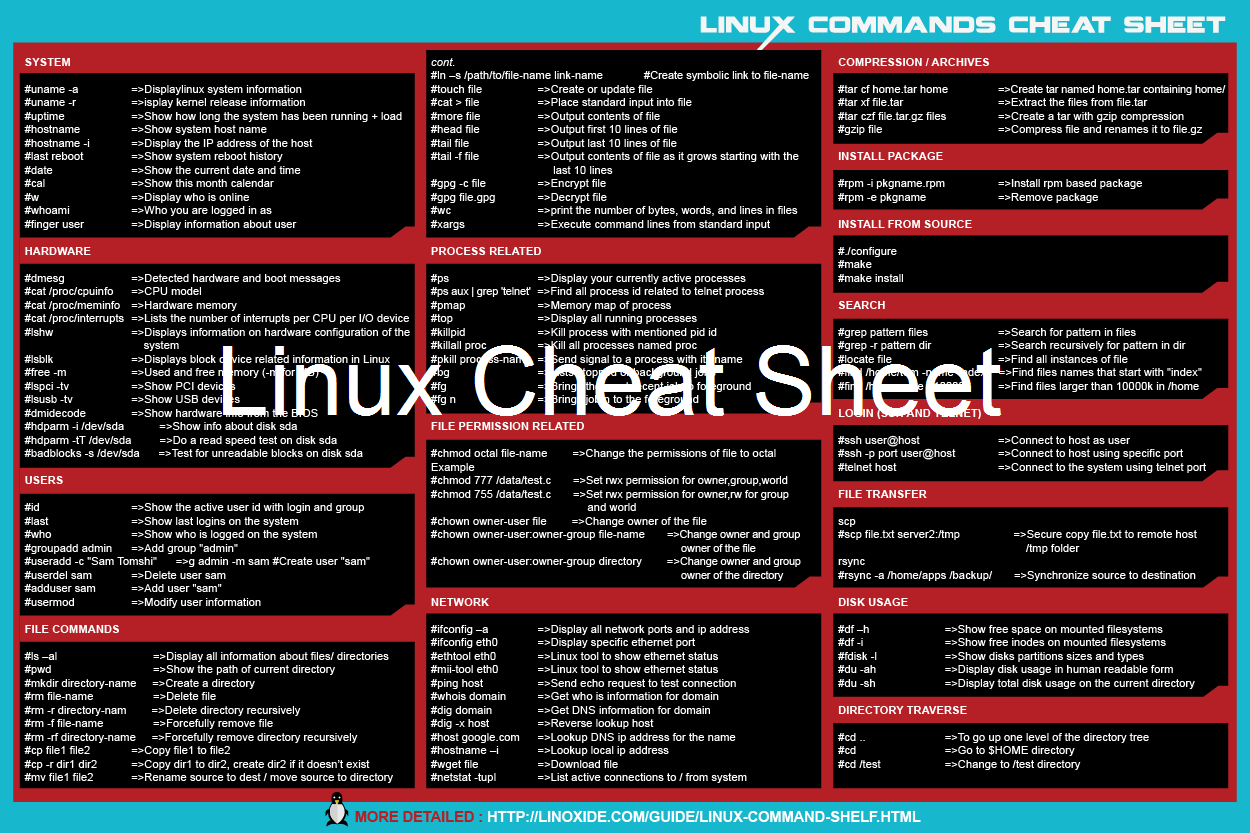 Предположим, вы пытаетесь сделать что-то, что ваш компьютер предупреждает вас о том, что это может сделать только администратор (или пользователь root), просто предварите его командой
Предположим, вы пытаетесь сделать что-то, что ваш компьютер предупреждает вас о том, что это может сделать только администратор (или пользователь root), просто предварите его командой sudo :
$ touch /etc/os-release && echo "Успех" touch: нельзя трогать '/etc/os-release': разрешение отклонено $ sudo touch /etc/os-release && echo "Успех" Success
11. Завершение работы (poweroff)
Команда poweroff делает именно то, на что она похожа: она выключает компьютер. Для успеха требуется sudo .
На самом деле существует множество способов выключения компьютера и некоторые варианты этого процесса. Например, 9Команда 0916 shutdown позволяет выключить компьютер через произвольное время, например 60 секунд:
$ sudo shutdown -h 60
Или немедленно:
$ sudo shutdown -h now
Вы также можете перезагрузить компьютер с помощью sudo shutdown -r теперь или просто перезагрузить .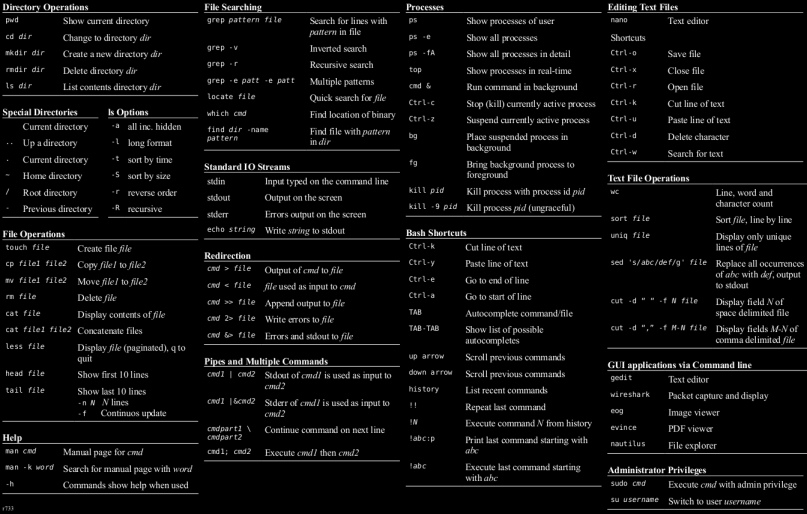


 Все основные и дополнительные задачи могут быть выполнены с помощью команд. Команды выполняются на терминале Linux . Терминал представляет собой интерфейс командной строки для взаимодействия с системой, аналогичный командной строке в ОС Windows. Команды в Linux чувствительны к регистру .
Все основные и дополнительные задачи могут быть выполнены с помощью команд. Команды выполняются на терминале Linux . Терминал представляет собой интерфейс командной строки для взаимодействия с системой, аналогичный командной строке в ОС Windows. Команды в Linux чувствительны к регистру . 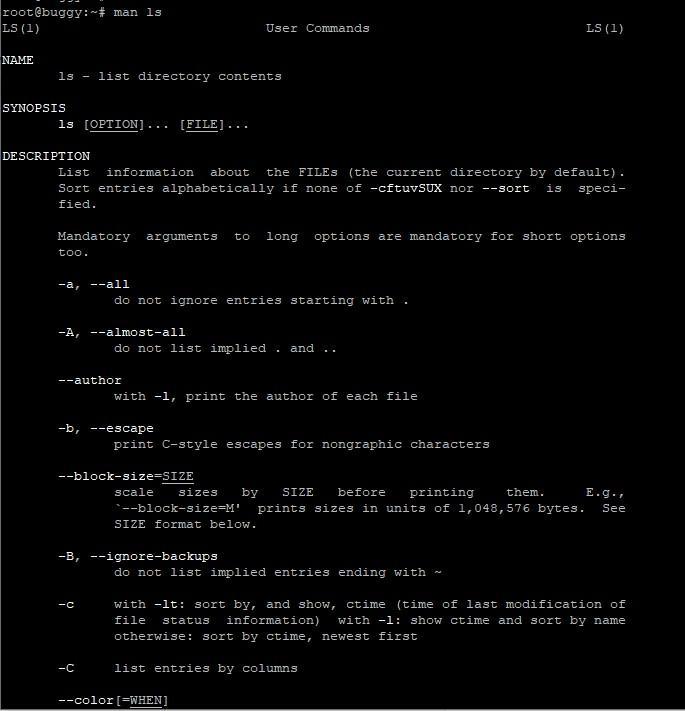
 Команда rmdir
Команда rmdir 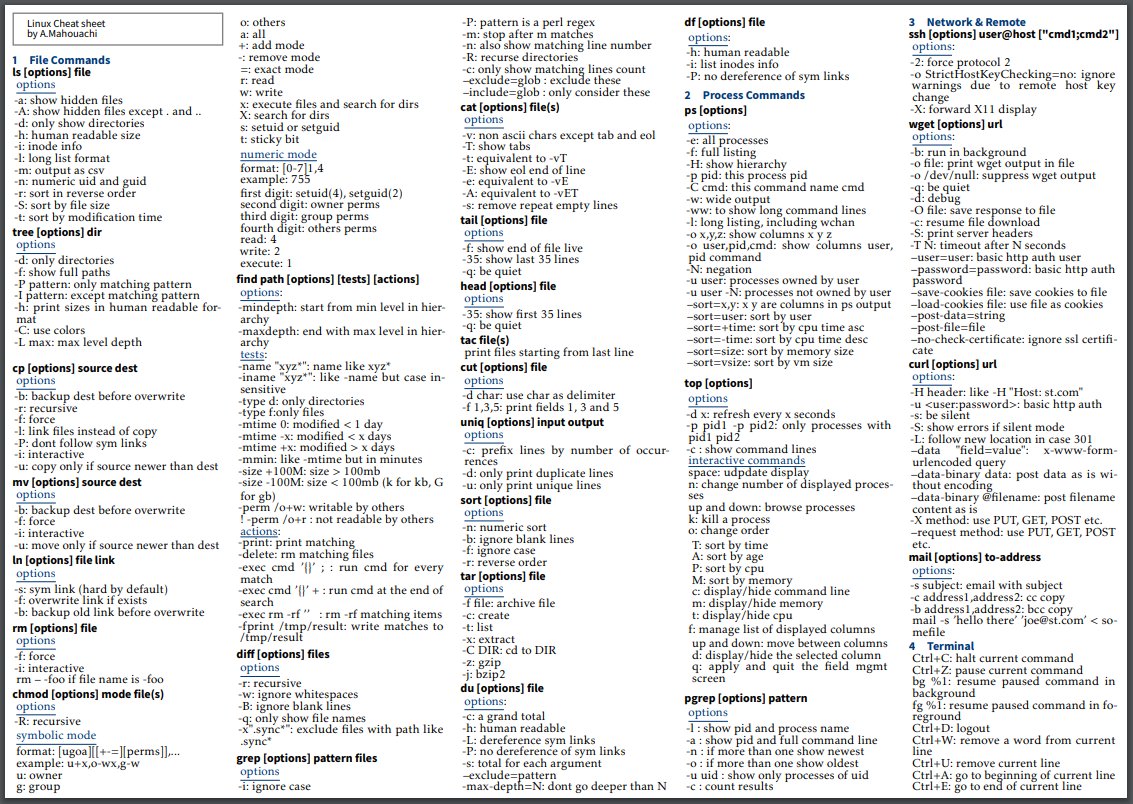 Его можно использовать для создания файла, отображения содержимого файла, копирования содержимого одного файла в другой файл и многого другого.
Его можно использовать для создания файла, отображения содержимого файла, копирования содержимого одного файла в другой файл и многого другого.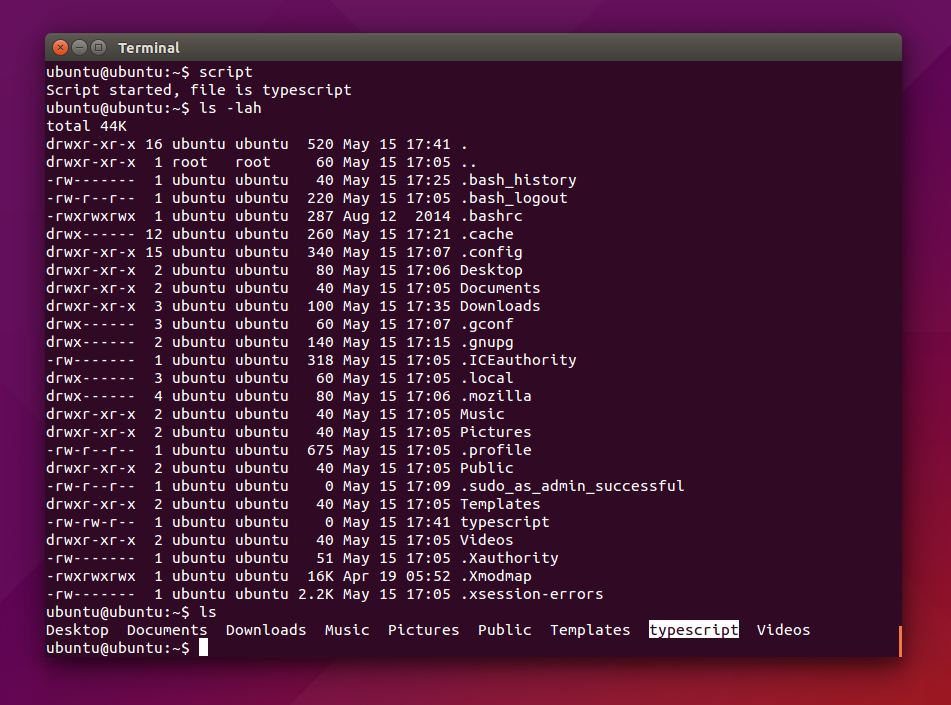 Команда mv
Команда mv 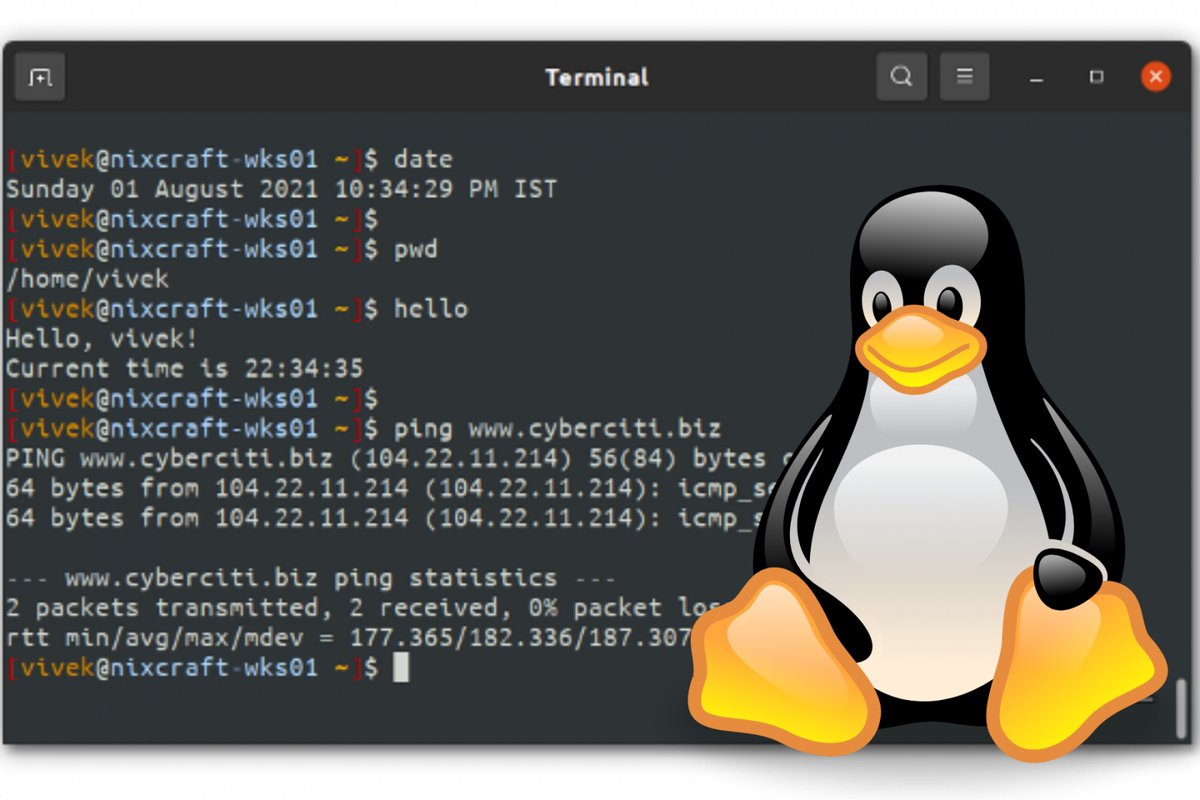 Хвост Команда
Хвост Команда 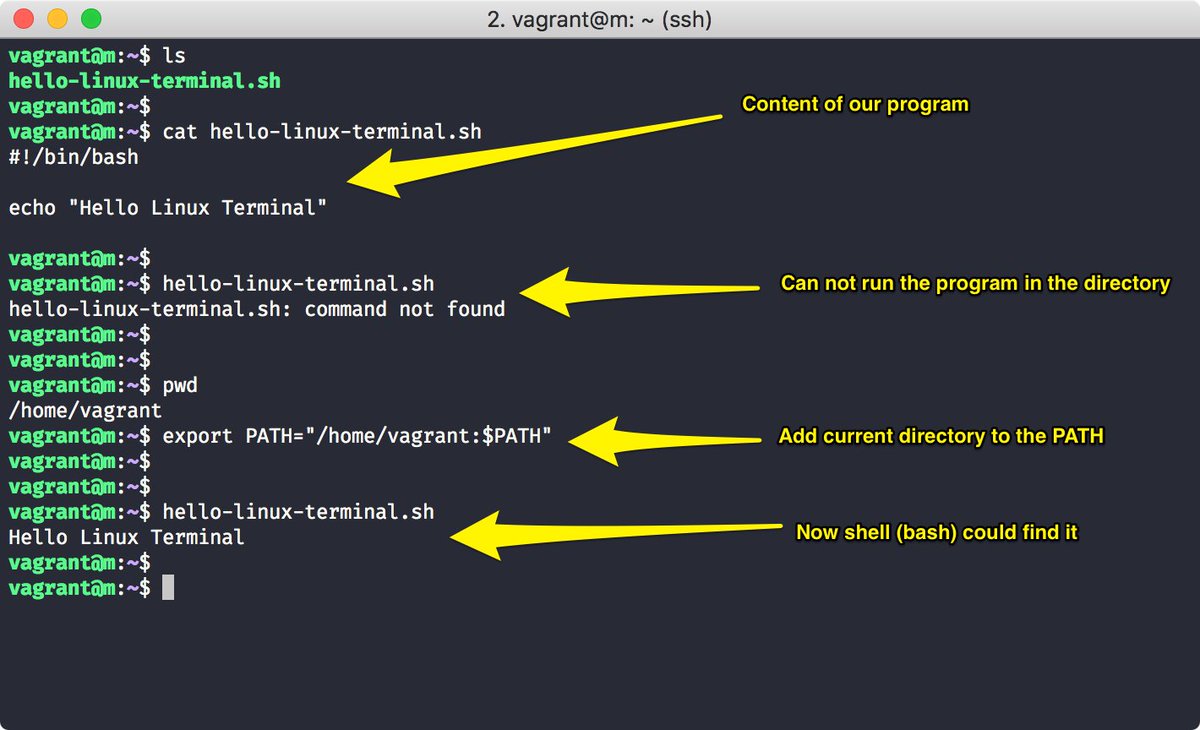
 Идентификационная команда
Идентификационная команда  Кошка Команда
Кошка Команда 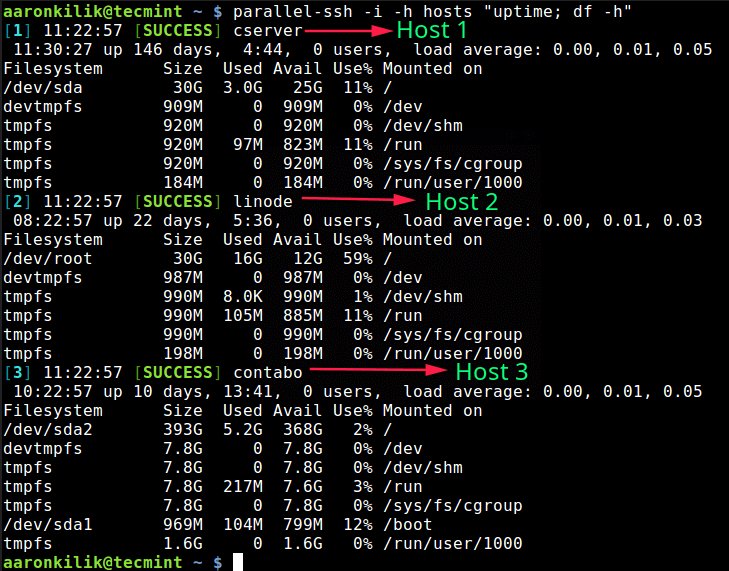
 Тройник командный
Тройник командный 
 Он принимает параметр в виде числа и выходит из оболочки с возвратом номера состояния.
Он принимает параметр в виде числа и выходит из оболочки с возвратом номера состояния.